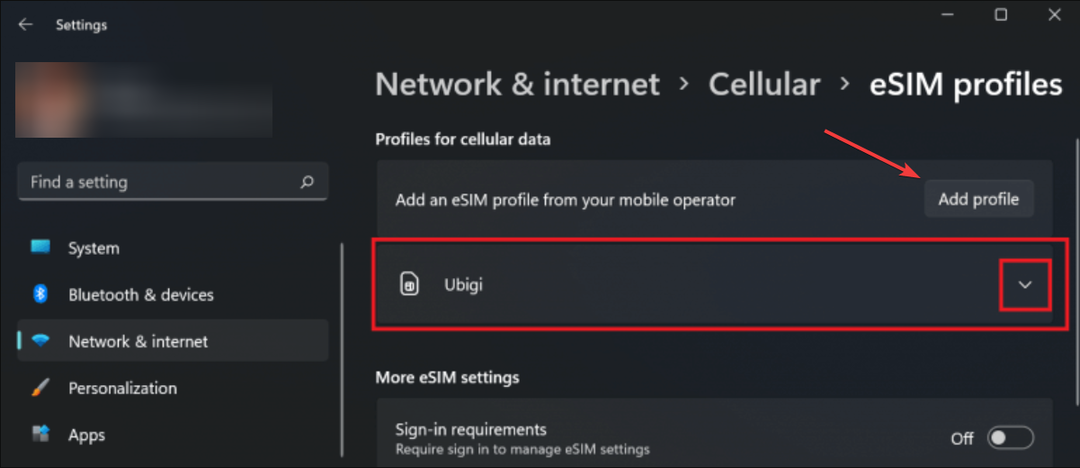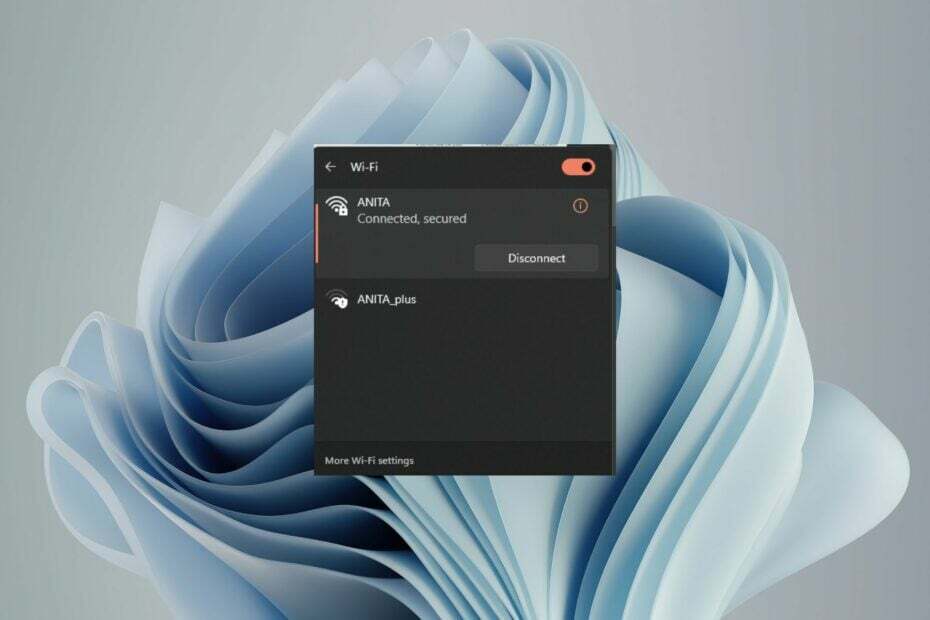Youtube je aplikácia, ktorú obdivuje takmer každý, kto by sa ponoril na web. Kedykoľvek potrebujete video, najdôležitejšie vyhľadávanie v Google je pre YouTubestránky. Aj keď je známe, že poskytuje najlepšie videozáznamy, jednou z nepreskúmaných funkcií je Screencasting. Čo je to vlastne Screencasting? Všetci poznáte pojem screenshot. Zatiaľ čo snímka obrazovky označuje snímanie jedného obrázka obrazovky, program screencasting nám umožňuje digitálne zachytiť pohyblivý obrázok na obrazovke. Takéto digitálne nahrávanie je zvyčajne vylepšené funkciou zvukového rozprávania. Väčšina ľudí využíva túto funkciu využitím softvér tretích strán. Ale nemusí to tak byť vždy.
Screencasting je tiež možné vykonať rýchlo a ľahko pomocou účtu Youtube. Znie to úžasne, nie? Ak aj vy máte chuť to vyskúšať, potom vás tento článok dokonale prevedie.
KROKY ZÁZNAMU SCREENCASTU POUŽITÍM YOUTUBE
KROK 1
Najskôr otvorte stránku Youtube a prihláste sa na ňu pomocou platných údajov o účte. Keď tak urobíte, Nahrať v hornej časti sa zobrazí tlačidlo. Kliknite na ňu.
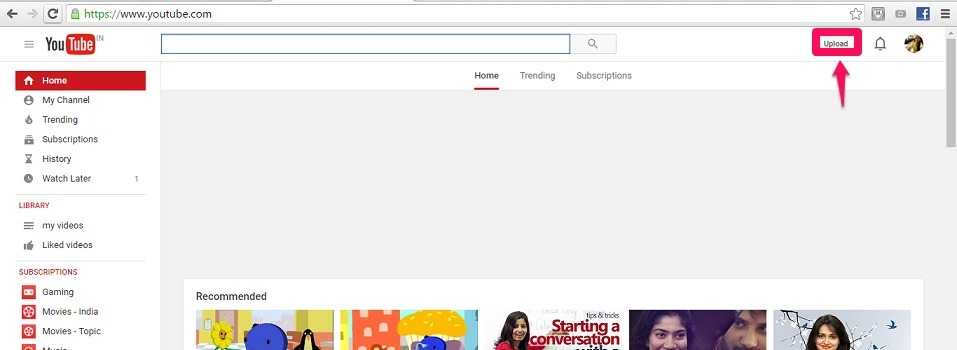
KROK 2
Na stránke, ktorá sa otvorí, vpravo nájdete tri dlaždice - Importovať videá, Živé vysielanie a Vytvoriť videá. Kliknite na túto možnosť Vysielanie naživo.
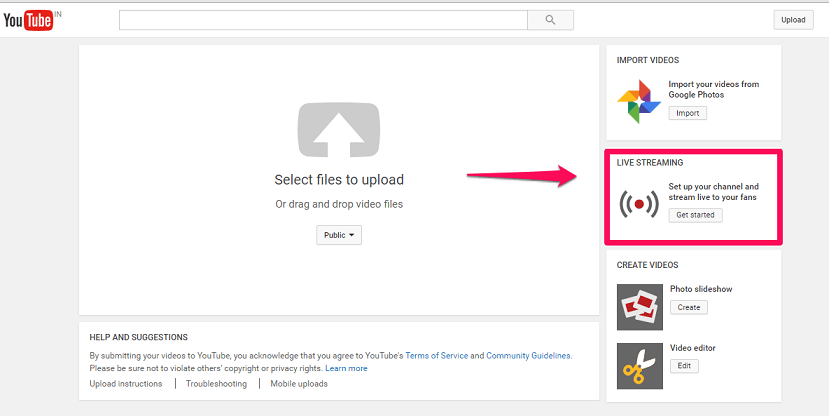
KROK 3
V nasledujúcom okne, ktoré sa vynorí smerom doľava, nájdete viac možností. Budete si musieť zvoliť pomenovanú Diania pod priamym prenosom.
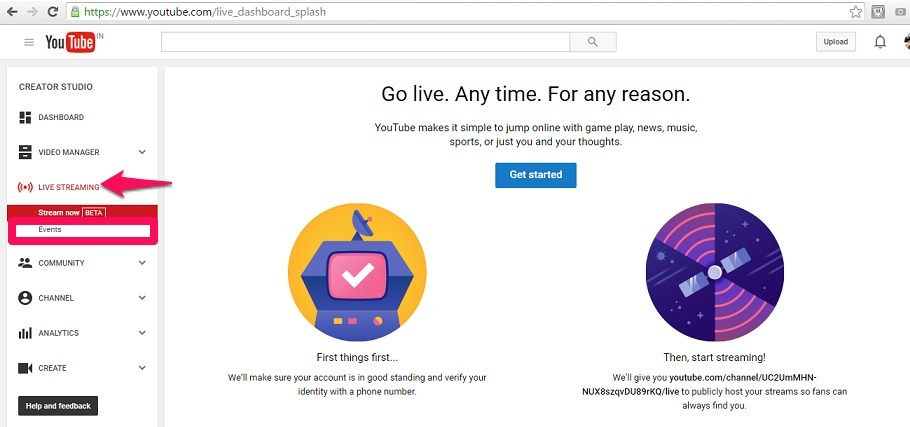
KROK 4
Na nasledujúcej stránke nájdete túto možnosť Vytvorte priamy prenos. Kliknutím na ňu sa dostanete na stránku uvedenú nižšie. Na stránke, ktorá sa zobrazí, vyplňte všetky podrobnosti, ako napríklad nadpis, popis, dátum a čas a značky. Vpravo tiež nájdete rozbaľovaciu ponuku. Má tri možnosti, verejnú, súkromnú a neuvedenú. Vyberte možnosť Súkromné ktorý vám pomáha nahrávať videá súkromne bez upozornenia kohokoľvek iného.
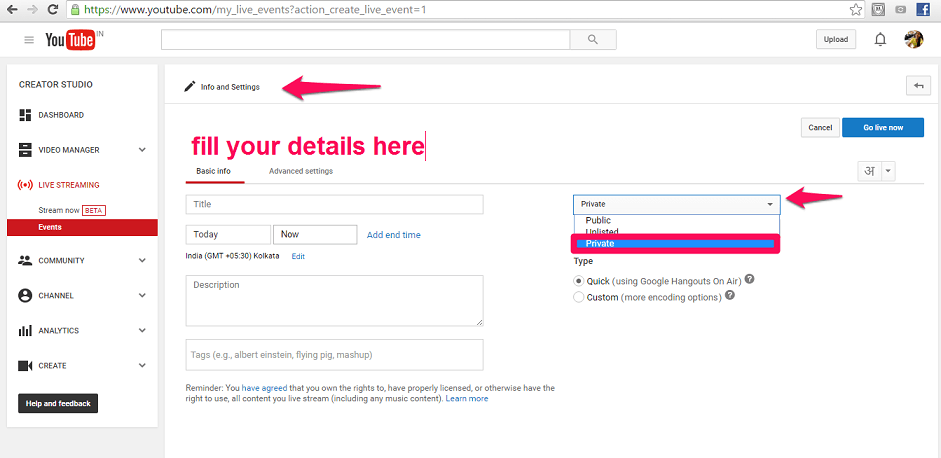
KROK 5
Klikni na Tlačidlo Spustiť naživo, ktorá sa zobrazuje na vrchu, ako je znázornené nižšie.
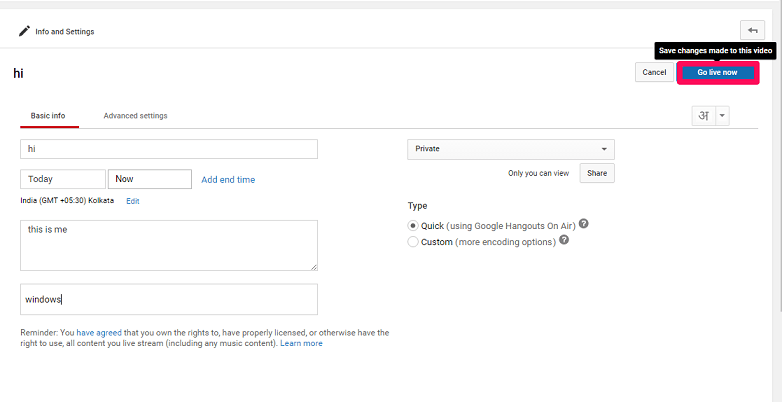
KROK 6
V službe Google Hangouts sa otvára nová karta. Vľavo nájdete možnosť, Zdieľanie obrazovky. Kliknite na ňu. Teraz sa zobrazia všetky okná momentálne otvorené na pracovnej ploche.
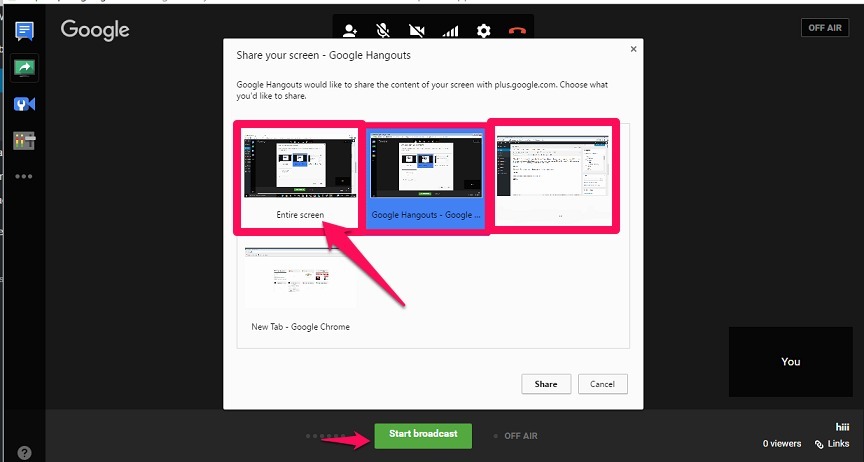
KROK 7
Vyberte ktorékoľvek z okien a kliknite na príslušnú možnosť Spustiť vysielanie ktoré sa objavia na spodnej časti. Po úspešnom dokončení sa zaznamená do vášho účtu youtube.
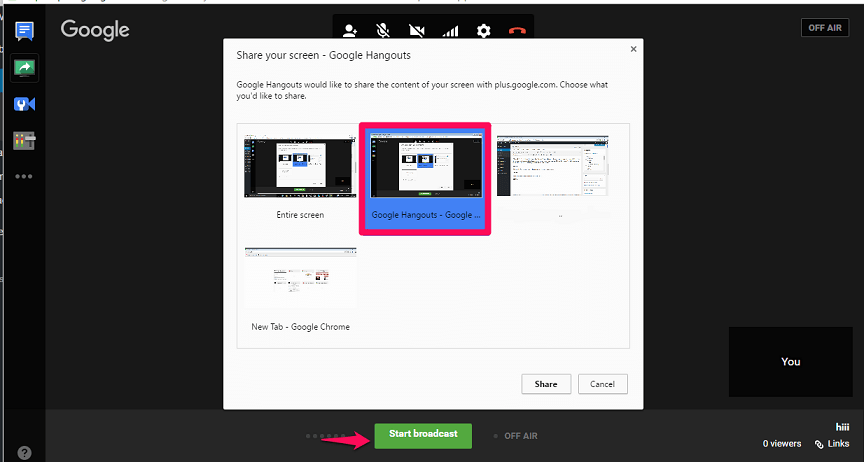
Teraz, od jeho súkromného nahrávania, ho nebude nikto sledovať. Teraz, keď skončíte s nahrávaním, stačí kliknúť na stop, aby ste zastavili záznam na obrazovke. Teraz už len choďte na https://www.youtube.com/my_videos na prezeranie zaznamenaného videa.